이 연습은 맨 위 본체와 맨 아래 본체에 나사 마운팅 보스를 작성한 다음 조임쇠의 스레드 부분에 대한 결합 보스를 작성하는 두 가지 절차로 구성됩니다.
먼저, 작업점을 사용하여 맨 위 본체 및 맨 아래 본체에서 나사 마운팅 보스를 모델링합니다.
- 맨 아래 본체 및 작업점 1-4의 가시성을 켭니다. 작업점은 각 보스의 종료 위치에 있습니다.
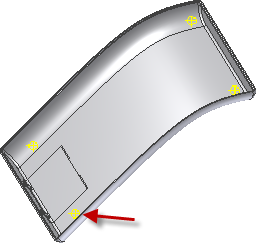
- 리본에서
3D 모형 탭
 소성 부품 패널
소성 부품 패널
 보스
.
보스
. - 머리 버튼이 선택되어 있는지 확인합니다.
- 쉐이프 탭에서 다음을 수행합니다.
- 배치 영역의 드롭다운 메뉴에서 점 위를 선택합니다.
- 네 작업점을 중심으로 선택합니다.
- 방향으로 Y축을 선택합니다. 화살표가 본체를 가리키지 않으면 방향을 반전합니다.
- 대상 솔리드로 맨 아래 솔리드를 선택합니다.
- 모깎기로 0.3mm를 입력합니다.
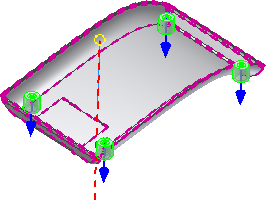
- 머리 탭에서 다음을 설정합니다.
- 벽 두께로 1.5mm를 입력합니다.
- 섕크 높이로 1.5mm를 입력합니다.
- 클램프 높이로 0.5mm를 입력합니다.
- 섕크 지름으로 3mm를 입력합니다.
- 클램프 지름으로 7mm를 입력합니다.
- 머리 지름으로 8mm를 입력합니다.
- 기울기 옵션에서 각 필드에 2.5도를 입력합니다.
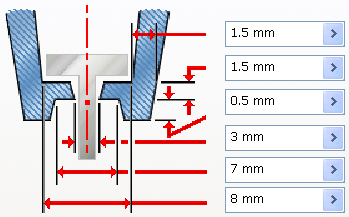
- 카운터보어 유형을 선택합니다.
- 리브 탭을 건너뜁니다.
- 확인을 클릭하여 네 보스를 작성합니다.
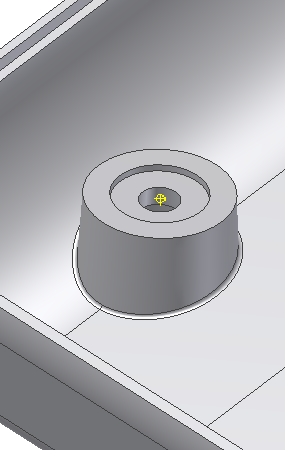
- 나사 머리에 대한 홈이 표시되도록 본체를 회전합니다.
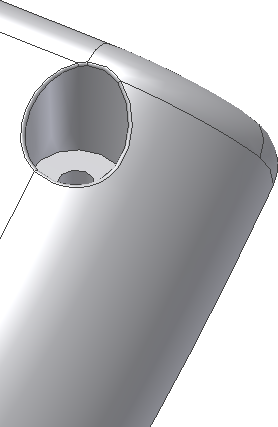
다음으로, 조임쇠의 스레드 부분에 대한 결합 보스를 생성합니다.
- 배터리 커버와 맨 아래 솔리드의 가시성을 끄고 맨 위 솔리드의 가시성을 켭니다.
- 보스 명령을 클릭합니다.
- 스레드 버튼이 선택되어 있는지 확인합니다.
- 쉐이프 탭에서 다음을 수행합니다.
- 배치 영역의 드롭다운 메뉴에서 점 위를 선택합니다.
- 네 작업점을 중심으로 선택합니다.
- 방향으로 Y축을 선택합니다. 화살표가 본체를 가리키지 않으면 방향을 반전합니다.
- 대상 솔리드로 맨 위를 선택합니다.
- 모깎기로 0.3mm를 입력합니다.

- 스레드 탭에서 다음을 수행합니다.
- 구멍이 선택되었는지 확인하고 드롭다운 메뉴에서 전체 깊이를 선택합니다.
- 스레드 지름으로 8mm를 입력합니다.
- 스레드 구멍 지름으로 3mm를 입력합니다.
- 내부 기울기 각도로 1도를 입력합니다.
- 외부 기울기 각도로 2도를 입력합니다.
- 리브 탭에서 다음을 설정합니다.
- 강화 리브가 선택되어 있는지 확인하고 드롭다운 메뉴에서 2 ul을 선택합니다.
- 리브 두께로 1.5mm를 입력합니다.
- 리브 기울기로 1.5도를 입력합니다.
- 숄더 길이로 6mm를 입력합니다.
- 맨 위 간격띄우기로 2mm를 입력합니다.
- 숄더 반지름으로 1mm를 입력합니다.
- 숄더 플레어 각도로 10도를 입력합니다.
- 리브 탭에서 모깎기 옵션을 확장합니다.
- 리브 반지름으로 0.2mm를 입력합니다.
- 혼합 반지름으로 0.2mm를 입력합니다.
- 리브 시작 방향 각도로 0을 입력합니다.
- 방향의 경우 원점 폴더에서 X축을 선택합니다.
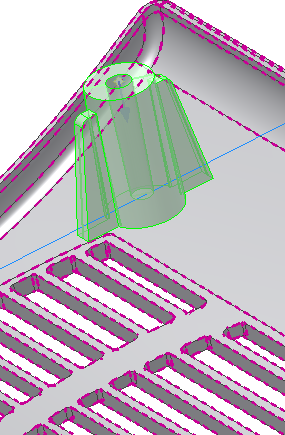
- 확인을 클릭하여 강화 리브가 있는 4개의 보스를 작성합니다.
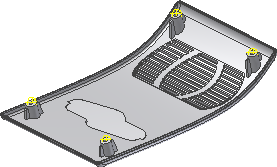
다음 이미지는 보스의 잘라낸 뷰를 보여줍니다.
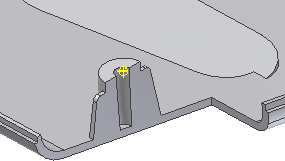
- 연습 앞부분에서 본체 모양을 변경하지 않은 경우 검색기에서 각 본체를 마우스 오른쪽 버튼으로 클릭한 다음 상황에 맞는 메뉴에서 특성을 선택합니다. 본체 모양 드롭다운 메뉴에서 고유한 본체 모양을 지정합니다.
- 파일을 저장합니다.
이 튜토리얼의 소성 피쳐 부분은 완료되었습니다.